Cách sử dụng hàm TRUNC trong Excel
Hàm TRUNC trong Excel giảm một số thành số chữ số nhất định.
Ví dụ: sử dụng hàm TRUNC, bạn có thể thực hiện 125452,65 đến 125452,00 hoặc 125452.60 hoặc 125000,00.
Bạn có thể nghĩ rằng nó giống với hàm ROUND trong excel, nhưng không phải vậy.
Thay vì làm tròn số đến số 0 gần nhất, nó chỉ làm giảm số thành số 0 đã cho. Trong tiếng Anh, như tên cho thấy nó cắt ngắn số thành các chữ số nhất định.
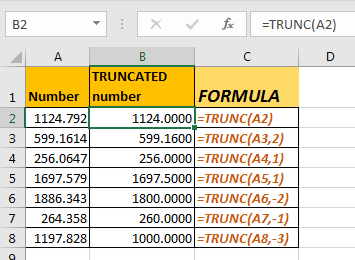
Cú pháp:
=TRUNC(number,[num_digits])
Số: số bạn muốn cắt bớt.
[num_digits]: số chữ số bạn muốn cắt bớt. Nó là tùy chọn. Theo mặc định, nó là 0. Nếu bạn bỏ qua điều này, tất cả các chữ số sau dấu thập phân được giảm xuống 0.
Hãy lấy một số ví dụ nhanh về nó.
Ví dụ 1
Để cắt bớt 125.551 thành 1 chữ số. Viết công thức dưới đây.
=TRUNC(125.551,1)
Điều này sẽ trả về 125.500
Ví dụ 2
Để cắt bớt 125,501 thành 2 chữ số, hãy viết công thức bên dưới.
=TRUNC(125.551,2)
Điều này sẽ trả về 125,55.
Ví dụ 3
Nếu bạn muốn cắt ngắn tất cả các số sau dấu thập phân, hãy viết công thức bên dưới.
=TRUNC(125.551)
Điều này sẽ trả lại 125.000.
Ví dụ 4
Nếu bạn muốn cắt ngắn một số thành tổng các chữ số trước số thập phân, thì hãy sử dụng số âm. Ví dụ: nếu bạn muốn 12547 được cắt ngắn thành 12500 thì hãy viết công thức bên dưới.
=TRUNC(12547,-2)
Vì vậy, vâng, đây là cách công thức TRUNC được sử dụng trong excel 2016. Hãy cho tôi biết nếu bạn có bất kỳ câu hỏi nào liên quan đến điều này hoặc bất kỳ điều gì trong excel trong phần nhận xét bên dưới.